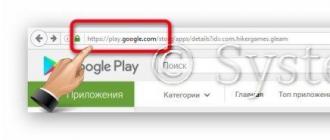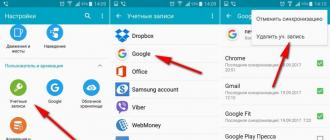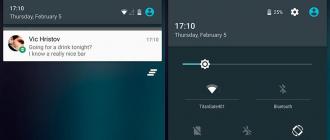একটি স্ক্রিনশট শুধুমাত্র একটি কম্পিউটার নয়, একটি ফোনের স্ক্রীন প্রদর্শন করার একটি মোটামুটি জনপ্রিয় উপায়। আধুনিক স্মার্টফোনগুলি এই অত্যন্ত সুবিধাজনক বৈশিষ্ট্য প্রদান করে।
স্ক্রিনশট একটি অবিশ্বাস্যভাবে সহজ প্রদর্শনী. স্ক্রিনকে (একটি নির্দিষ্ট মুহূর্তে) ফটোগ্রাফে রূপান্তর করা।
Samsung Galaxy J1, J3, J5, A3, A5, প্রাইম
আরও পড়ুন:মেইজু স্মার্টফোনে কীভাবে স্ক্রিনশট নেওয়া যায় - সবচেয়ে সহজ উপায়

আপনি যদি এই ফোন মডেলগুলিতে একটি স্ক্রিনশট নিতে চান:
- আপনি যে ছবিটি সংরক্ষণ করতে চান তা পর্দায় নির্বাচন করুন এবং খুলুন;
- এরপর, হোম কী (স্ক্রীনের নীচে কেন্দ্রে অবস্থিত) এবং পাওয়ার কী (স্ক্রিন লক করে) একই সময়ে কয়েক সেকেন্ডের জন্য ধরে রাখুন।
স্ক্রিনটি একবার ফ্ল্যাশ হবে এবং আপনি স্বাভাবিক ফটোগ্রাফি থেকে আসা চরিত্রগত শব্দ শুনতে পাবেন। আপনি নিশ্চিত হতে পারেন যে স্ক্রিনশট নেওয়া হয়েছে। একটি নিয়ম হিসাবে, এই ধরনের ফ্রেমগুলি একটি গ্যালারি নামক ফোল্ডারে স্থাপন করা হয়।
এছাড়াও, আপনার হাতের তালু ব্যবহার করে একটি স্ক্রিনশট তৈরি করতে, আপনাকে এটি করতে হবে:
- সেটিংসে যান এবং সেখানে এই ফাংশনটি সক্রিয় করুন;
- তারপর "ইঙ্গিত" নির্বাচন করুন;
- "হাতের অঙ্গভঙ্গি" আইটেমটিতে ক্লিক করুন;
- "আঁকড়ে ধরতে পাম সোয়াইপ" অবশ্যই সক্রিয় করতে হবে (শুধু সক্রিয় করতে সুইচ টিপুন)।
আরও পড়ুন:[নির্দেশনা] কম্পিউটারে কিভাবে স্ক্রিনশট নিতে হয়: সম্ভাব্য সব পদ্ধতি
এবং শুধুমাত্র তারপর এই ফাংশন উপলব্ধ হবে:
- আপনি যার স্ক্রিনশট নিতে চান সেটি নির্বাচন করুন এবং খুলুন;
- আপনার হাতের তালুটি তার প্রান্ত দিয়ে (ছুরির মতো) পর্দার একপাশে রাখুন;
- এই প্রান্ত থেকে বিপরীত দিকে এটি সরান।
একটি স্ক্রিনশট নেওয়ার পরে, আপনি সমস্ত ফটোগুলির সেই শব্দ বৈশিষ্ট্যটিও শুনতে পারেন, যা আপনাকে বিজ্ঞপ্তি দেয় যে ক্রিয়াটি সম্পূর্ণ হয়েছে৷

Samsung Galaxy Duos-এ কিভাবে স্ক্রিনশট নিতে হয়? সহজে !
- একটি স্ক্রিনশট নিতে, একই সাথে ধরে রাখুন: ফোন লক এবং সাউন্ড ভলিউম কী, যা এটিকে আরও শান্ত করে তোলে৷
একটি শব্দ তরঙ্গ ব্যবহারকারীর শ্রবণযন্ত্রে পৌঁছাবে, যা ডিভাইসে একটি ফটো বা "স্ক্রিন" তৈরির ইঙ্গিত দেয়। ফলাফল দেখতে, আপনাকে গ্যালারিতে যেতে হবে।

নির্দিষ্ট সময়ে, একটি স্যামসাং ফোনের মালিককে তাৎক্ষণিকভাবে অন্য মোবাইল গ্রাহকের কাছে পাঠানোর জন্য স্ক্রীন ইমেজের একটি ছবি তুলতে হবে। উদাহরণস্বরূপ, আপনি স্কাইপ থেকে বার্তাগুলির একটি স্ক্রিনশট পাঠাতে চান যা আপনাকে পাঠানো হয়েছিল, বা আপনি একটি গেম জিতেছেন এবং প্রদর্শন করতে চান৷ নীতিগতভাবে, কারণগুলি খুব আলাদা হতে পারে। কিন্তু স্যামসাং-এ কিভাবে স্ক্রিনশট নেবেন? এই ধরনের উদ্দেশ্যে কি ফোন কী ব্যবহার করা উচিত? এই প্রকাশনায় আমরা এই সমস্ত প্রশ্নের উত্তর আরও বিস্তারিতভাবে দেখব।
একটি স্ক্রিনশট কি?
একটি স্ক্রিনশট হল একটি মোবাইল ফোনের স্ক্রিনের একটি সঠিক স্ন্যাপশট। আধুনিক গ্যাজেট, ফোন, ট্যাবলেটে প্রায় সমস্ত অপারেটিং সিস্টেমে এই ফাংশনটি বিদ্যমান। একটি নিয়ম হিসাবে, সক্রিয় গেমগুলির সময় একটি স্ক্রিনশটের প্রয়োজনীয়তা কার্যকর হতে পারে, যখন আপনাকে পরিসংখ্যান সংরক্ষণ করতে হবে, ফোনের মেমরিতে গেমের কিছু মুহূর্ত বা Vkontakte থেকে একটি চ্যাট, WhatsApp থেকে বার্তাগুলি। 
কিভাবে একটি স্যামসাং ফোনে একটি স্ক্রিনশট নিতে?
আপনি একটি Samsung ফোনে একটি স্ক্রিনশট নিতে পারেন যে চারটি উপায় আছে. কিন্তু কোনটি সবচেয়ে সুবিধাজনক এবং বহুমুখী? প্রকৃতপক্ষে, এটি শুধুমাত্র ব্যক্তিগত পছন্দগুলির উপর নয়, মোবাইল ডিভাইসে ইনস্টল করা Android এর সংস্করণের উপরও নির্ভর করে।
একটি তাত্ক্ষণিক স্ক্রিনশট নেওয়ার সবচেয়ে সহজ উপায় হল একই সাথে দুটি বোতাম - "হোম" এবং "পাওয়ার" চেপে রাখা। বোতামগুলিকে কয়েক সেকেন্ডের জন্য ধরে রাখতে হবে। একবার আপনি একটি ছবি তুললে, এটি একটি JPG চিত্র হিসাবে ব্যবহার করা যেতে পারে।
কিন্তু, যদি কোন কারণে এটি করা সম্ভব না হয়, আপনি অন্য পদ্ধতি ব্যবহার করতে পারেন। আপনার যে উইন্ডোটি সরাতে হবে সেটি খুলুন এবং তারপরে একই সাথে দুটি কী ধরে রাখুন - "ভলিউম ডাউন" এবং "পাওয়ার"। ছবিটি আপনার ফোনের গ্যালারিতে প্রদর্শিত হবে। গ্যালারিতে কোনো ছবি না থাকলে, আপনাকে "আমার ফাইল" ফোল্ডারে এটি সন্ধান করতে হবে। এছাড়াও, স্ক্রিনশট সহ ফোল্ডারগুলির অন্যান্য নাম থাকতে পারে। উদাহরণস্বরূপ, ছবি, স্ক্রিনক্যাপচার, স্ক্রিনশট।  আপনার যদি অ্যান্ড্রয়েডের একটি পুরানো সংস্করণ থাকে তবে পদক্ষেপগুলি ঠিক ততটাই সহজ হবে৷ একই সময়ে হোম এবং ব্যাক বোতাম টিপুন। এর পরে, আপনার ফোন থেকে স্ক্রিনশট গ্যালারিতে প্রদর্শিত হবে। দয়া করে মনে রাখবেন যে "পাওয়ার" বোতাম এবং "অফ/অন" কী একই জিনিস। সম্ভবত আপনি উপরে বর্ণিত পদ্ধতিগুলি ব্যবহার করে একটি স্ক্রিনশট নিতে সক্ষম হয়েছেন। কিন্তু তারা যদি আপনাকে সাহায্য না করে? এ ক্ষেত্রে কী করবেন?
আপনার যদি অ্যান্ড্রয়েডের একটি পুরানো সংস্করণ থাকে তবে পদক্ষেপগুলি ঠিক ততটাই সহজ হবে৷ একই সময়ে হোম এবং ব্যাক বোতাম টিপুন। এর পরে, আপনার ফোন থেকে স্ক্রিনশট গ্যালারিতে প্রদর্শিত হবে। দয়া করে মনে রাখবেন যে "পাওয়ার" বোতাম এবং "অফ/অন" কী একই জিনিস। সম্ভবত আপনি উপরে বর্ণিত পদ্ধতিগুলি ব্যবহার করে একটি স্ক্রিনশট নিতে সক্ষম হয়েছেন। কিন্তু তারা যদি আপনাকে সাহায্য না করে? এ ক্ষেত্রে কী করবেন? 
যদি কোনও কারণে উপরের পদ্ধতিগুলি আপনার পক্ষে উপযুক্ত না হয় বা আপনি কেবল ছবিটি সংরক্ষণ করতে না পারেন, তবে সম্ভবত আপনার স্মার্টফোনে অপারেটিং সিস্টেমের আরও পুরানো সংস্করণ রয়েছে। উদাহরণস্বরূপ, ফোন সংস্করণ অ্যান্ড্রয়েড 1.2-এ অনুরূপ ফাংশন নেই। অনেক ব্যবহারকারী NoRootScreenshot নামক একটি বিশেষ প্রোগ্রাম ইনস্টল করে এই সমস্যার সমাধান করে। কিন্তু এই বিকল্পটি সম্পূর্ণ সুবিধাজনক নয়।
উপসংহার
একটি সার্বজনীন পদ্ধতি আছে যা আপনাকে একটি স্ক্রিনশট নিতে সাহায্য করবে? আসলে, এই ধরনের একটি বিকল্প বিদ্যমান নেই, কারণ এটি সব আপনার স্মার্টফোনে Android এর কোন সংস্করণ ইনস্টল করা আছে তার উপর নির্ভর করে।
Data-lazy-type="image" data-src="http://androidkak.ru/wp-content/uploads/2015/12/skrinshot-samsung..png 400w, http://androidkak.ru/wp- content/uploads/2015/12/skrinshot-samsung-300x178.png 300w" sizes="(সর্বোচ্চ-প্রস্থ: 400px) 100vw, 400px">
 খুব প্রায়ই আমরা ইন্টারনেটে এমন কিছু তথ্য খুঁজে পাই যা আমাদের সংরক্ষণ করতে বা কাউকে পাঠাতে হবে। কিন্তু পাঠ্য অনুলিপি করা খুব সুবিধাজনক নয়, কারণ এটি ছবি সহ পাঠ্য হতে পারে। উদাহরণস্বরূপ, ধাপে ধাপে ফটো বা একটি মাস্টার ক্লাস সহ কিছু রেসিপি। একটি বিস্ময়কর বৈশিষ্ট্য আমাদের সাহায্যে আসে, ধন্যবাদ যা আপনি স্ক্রিনশট নিতে পারেন। এটি করার পদ্ধতি বিভিন্ন ফোন মডেলে পরিবর্তিত হতে পারে। এই নিবন্ধে আমরা শিখব কিভাবে স্যামসাং স্মার্টফোন এবং ট্যাবলেটে একটি স্ক্রিনশট নিতে হয়।
খুব প্রায়ই আমরা ইন্টারনেটে এমন কিছু তথ্য খুঁজে পাই যা আমাদের সংরক্ষণ করতে বা কাউকে পাঠাতে হবে। কিন্তু পাঠ্য অনুলিপি করা খুব সুবিধাজনক নয়, কারণ এটি ছবি সহ পাঠ্য হতে পারে। উদাহরণস্বরূপ, ধাপে ধাপে ফটো বা একটি মাস্টার ক্লাস সহ কিছু রেসিপি। একটি বিস্ময়কর বৈশিষ্ট্য আমাদের সাহায্যে আসে, ধন্যবাদ যা আপনি স্ক্রিনশট নিতে পারেন। এটি করার পদ্ধতি বিভিন্ন ফোন মডেলে পরিবর্তিত হতে পারে। এই নিবন্ধে আমরা শিখব কিভাবে স্যামসাং স্মার্টফোন এবং ট্যাবলেটে একটি স্ক্রিনশট নিতে হয়।
Samsung Galaxy-এর জন্য ধাপে ধাপে নির্দেশাবলী
Samsung ডিভাইসে একটি স্ক্রিনশট নেওয়ার জন্য বেশ কয়েকটি বিকল্প রয়েছে:
- একই সাথে পাওয়ার বোতাম এবং "হোম" বোতাম টিপুন। এই পদ্ধতিটি সবচেয়ে জনপ্রিয়। এর মতো ফোনে ব্যবহার করা যায় Samsung Galaxy S6এবং নিজের উপর।
- একই সাথে "ভলিউম ডাউন" এবং "পাওয়ার" বোতাম টিপুন। এই পদ্ধতিটি প্রায় সব অ্যান্ড্রয়েডের জন্য উপযুক্ত। এটি ব্যবহার করা যেতে পারে Samsung Galaxy Tab 2, যেখানে প্রথম বিকল্পটি বাস্তবায়ন করা সম্ভব নয়।
- অ্যান্ড্রয়েডের পুরানো সংস্করণগুলিতে, যেমন Samsung Galaxy S, একই সাথে "হোম" এবং "ব্যাক" চাপার একটি সংমিশ্রণ ব্যবহার করা হয়েছিল।
- সর্বশেষ মডেলগুলিতে Samsung একটি "পাম স্ক্রিনশট" ফাংশন আছে. এর মানে হল যে আপনাকে আপনার হাতের তালুকে গ্যাজেটের এক প্রান্ত থেকে অন্য প্রান্তে সরাতে হবে। তবে এটি একটি বিশেষ কেস; সমস্ত ডিভাইসে এমন ফাংশন নেই। এটি সক্ষম করতে (যদি আপনার ডিভাইসে এটি থাকে), আপনাকে সেটিংসে যেতে হবে এবং "ইঙ্গিত নিয়ন্ত্রণ" নির্বাচন করতে হবে। আপনার প্রয়োজনীয় পরবর্তী বিভাগটিকে "হাত চলাচলের ক্রিয়া" বলা হয়। এবং ইতিমধ্যে এটিতে আমরা "ক্যাপচার করতে পাম সোয়াইপ" আইটেমটি নির্বাচন করি।
- ভিতরে খেলার দোকানআপনি এমন প্রোগ্রামগুলি ডাউনলোড করতে পারেন যা আপনাকে একটি স্ক্রিনশট নিতে এবং তারপর নির্দেশাবলী অনুসরণ করতে দেয়।
স্ক্রিনশটটি সঠিকভাবে নেওয়া হয়েছে এবং আমি এটি কোথায় পেতে পারি?
আপনি পছন্দসই কী সংমিশ্রণটি চাপার পরে, একটি স্ক্রিনশট সংরক্ষণ করা হচ্ছে এমন তথ্য বিজ্ঞপ্তি বারে উপস্থিত হবে। কিছু মডেলে, বিজ্ঞপ্তি ছায়া কমানোর পরে, আপনাকে একটি স্ক্রিনশট সহ একটি ছবি দেখানো হবে। এর পরে, আপনি গ্যালারিতে যেতে পারেন এবং সেখানে এটি খুঁজে পেতে পারেন।
একটি স্ক্রিনশট একটি খুব দরকারী জিনিস, যা স্মার্টফোনের সাথে আমাদের কাজকে আরও সহজ করার উদ্দেশ্যে, কারণ কখনও কখনও কিছু তথ্য দ্রুত সংরক্ষণ করা প্রয়োজন। অতএব, Samsung সহ একটি অ্যান্ড্রয়েডের প্রতিটি মালিকের একটি স্ক্রিনশট নিতে সক্ষম হওয়া উচিত৷
বাজেট মডেলে (যেমন samsung galaxy j1 mini prime, j2, j3, j5, j7, ইত্যাদি) এবং টপ-এন্ড গ্যাজেটগুলিতে কাজ করে, যেগুলি ব্র্যান্ডের ফ্ল্যাগশিপ হিসাবে শ্রেণীবদ্ধ করা হয় (galaxy s6 edge, s7, s7 edge) , s8 এবং ইত্যাদি)। একটি স্মার্টফোনে স্ক্রিনের একটি স্ক্রিনশট নিতে, আপনাকে নিম্নলিখিত স্কিমটি অনুসরণ করতে হবে:
- আপনি ক্যাপচার করতে হবে কি আবিষ্কার করুন.
- একই সময়ে দুটি বোতাম টিপুন। এর জন্য আপনি উভয় হাত ব্যবহার করতে পারেন। ঠিক কি বোতাম? এগুলো হল পাওয়ার (ওরফে পাওয়ার/লক) এবং হোম।
- আক্ষরিকভাবে 1-2 সেকেন্ড কেটে যাবে এবং সংশ্লিষ্ট অ্যানিমেশনটি স্ক্রিনে ফ্ল্যাশ হবে। এছাড়াও, ফোনটি ক্যামেরা শাটারের মতো শব্দ করবে। কিছু স্যামসাং স্মার্টফোনে একটি স্ক্রিনশট সংরক্ষণ করার বিষয়ে একটি বিজ্ঞপ্তিও থাকবে।

আপনি গ্যালারি বা ছবি/স্ক্রিনশট ফোল্ডারে স্ক্রিনশট খুঁজে পেতে পারেন।
যাইহোক, এই পদ্ধতিটি Samsung Galaxy A লাইনের মডেল (a3, a5, a7) এবং Galaxy S সিরিজের স্মার্টফোনে (s3, s4, s5, ইত্যাদি) উভয় ক্ষেত্রেই কাজ করে। এছাড়াও, একই সাথে পাওয়ার এবং হোম বোতাম টিপে, একসময়ের জনপ্রিয় Samsung Duos সহ Android OS 2,3 এবং 4 সহ পুরানো গ্যাজেটগুলিতে একটি স্ক্রিনশট নেওয়া সহজ।
পদ্ধতি নম্বর 2 (পাওয়ার বোতাম + ভলিউম ডাউন)
পাওয়ার এবং হোম বোতামের সংমিশ্রণই আপনাকে স্যামসাং-এ স্ক্রিনের একটি স্ক্রিনশট নিতে দেয়। পাওয়ার কীর সাথে একই সময়ে "হোম" এর পরিবর্তে ভলিউম ডাউন করার চেষ্টা করুন। এই সুইচটি প্রায় যেকোনো স্মার্টফোন মডেলের পাশে অবস্থিত। আপনাকে কয়েক সেকেন্ডের জন্য বোতামগুলি ধরে রাখতে হবে।
স্ক্রিনশট সফল হলে কিভাবে বুঝবেন?
- আপনি স্ট্যাটাস বারে প্রদর্শনের শীর্ষে একটি বিশেষ আইকন দেখতে পাবেন।
- আপনি ক্যামেরা শাটারের শব্দ দ্বারা একটি স্ক্রিনশট নেওয়া হয়েছে কিনা তাও নির্ধারণ করতে পারেন।

প্রথম বিকল্পের মতো, নেওয়া স্ক্রিনশটটি গ্যালারিতে দেখা যাবে। স্ক্রিনশটটি ছবি/স্ক্রিনক্যাপচার বা ছবি/স্ক্রিনশট ফোল্ডারেও পাওয়া যাবে।
এই পদ্ধতি জনপ্রিয় Galaxy Duos সিরিজের অনেক স্মার্টফোনে কাজ করে। স্যামসাং থেকে পুরানো ডুয়াল-সিম কার্ডগুলিতে (গ্র্যান্ড প্রাইম, কোর 2, ইত্যাদি), আপনি একই সাথে "হোম" এবং নিম্ন ভলিউম নিয়ন্ত্রণ চেপে ধরে একটি স্ক্রিনশট নিতে পারেন। উপরন্তু, এই পদ্ধতিটি আপনাকে সর্বশেষ মডেলগুলিতে একটি স্ক্রিনশট তৈরি করার অনুমতি দেবে (যেকোন সিরিজের - A, J বা S)।
রেফারেন্সের জন্য! স্যামসাং গ্যালাক্সি নোট স্মার্টফোনের মালিকদের এস পেন স্টাইলাস ব্যবহার করে স্ক্রিনশট নেওয়ার অনন্য সুযোগ রয়েছে। শুধু এটির সাথে স্ক্রীনটি স্পর্শ করুন এবং প্রদর্শিত এয়ার কমান্ড মেনু থেকে স্ক্রিন রাইট নির্বাচন করুন।
পদ্ধতি নম্বর 3 (ইঙ্গিত)
বেশ কিছুদিন ধরে, কোরিয়ান নির্মাতা তার স্মার্টফোনগুলিতে অঙ্গভঙ্গি এবং পাম নিয়ন্ত্রণ ফাংশন প্রবর্তন করছে। এই বিকল্পটি আপনাকে ডিসপ্লেতে একটি বিশেষ স্পর্শ সহ একটি স্ক্রিনশট নিতে দেয়। অর্থাৎ, আপনাকে কোনো বোতাম টিপতে হবে না। শুধু আপনার হাতের তালুর প্রান্তটি স্ক্রীন জুড়ে বাম থেকে ডানে বা বিপরীত দিকে সোয়াইপ করুন। এই ক্ষেত্রে, হাতের অংশ ডিসপ্লের সাথে যোগাযোগ করা উচিত।
বেশিরভাগ Samsung মডেলে, ফাংশনটি স্বয়ংক্রিয়ভাবে সক্ষম হয়৷ যাইহোক, এটি সক্রিয় কিনা তা পরীক্ষা করা ভাল। এই জন্য:
- মেনু খুলুন।
- সেটিংস এ যান.
- এর পরে, OS সংস্করণ এবং স্মার্টফোন মডেলের উপর নির্ভর করে, "মোশন", "পাম কন্ট্রোল", "জেসচার কন্ট্রোল" বা "অতিরিক্ত ফাংশন" বিভাগগুলি সন্ধান করুন।
- এখন আমরা "পাম স্ক্রিনশট" আইটেমটিতে আগ্রহী। এটা চালু করা আবশ্যক. যদি না হয়, তাহলে এটিতে ক্লিক করুন এবং পছন্দসই মান সেট করে এটি সক্রিয় করুন।

আপনার হাতের তালুর প্রান্তে সোয়াইপ করে, আপনি পুরানো ফ্ল্যাগশিপগুলির একটি স্ক্রিনশট নিতে পারেন যা 5-6 বছর আগে প্রকাশিত হয়েছিল, কিন্তু আমরা অনেকেই এখনও ব্যবহার করি। উদাহরণস্বরূপ, এটি Samsung Galaxy S3 এবং S4 (মিনি সংস্করণ সহ)। সর্বশেষ স্যামসাং মডেলগুলিও এই বিকল্পের সাথে সজ্জিত। এগুলি প্রধানত মধ্যম এবং উচ্চ মূল্য বিভাগের ডিভাইস।
যাইহোক, ভুলে যাবেন না যে কিছু স্যামসাং স্মার্টফোনে এই ফাংশন নেই। একটি নিয়ম হিসাবে, তারা "রাষ্ট্রীয় কর্মচারী"। স্ক্রীন জুড়ে আপনার হাতের তালুর প্রান্তটি সোয়াইপ করে তাদের উপর একটি স্ক্রিনশট নেওয়া সবসময় সম্ভব নয়। স্ক্রিনশট তৈরি করার জন্য শুধুমাত্র "পুশ-বোতাম" বিকল্পগুলি সেখানে কাজ করে।
পদ্ধতি নম্বর 4 (হোম এবং ব্যাক বোতাম)
অ্যান্ড্রয়েড ওএস-এর পুরানো সংস্করণে চলমান স্যামসাং ফোনগুলিতে, আপনি একই সাথে "হোম" এবং "ব্যাক" (এই বোতামগুলি ডিসপ্লের নীচে অবস্থিত) টিপে একটি স্ক্রিনশট নিতে পারেন। সুতরাং আপনি যদি এখনও Samsung Galaxy S এবং অনুরূপ "প্রাচীন" মডেলগুলি ব্যবহার করেন, তবে নিশ্চিত থাকুন যে এই পদ্ধতিটি আপনাকে দ্রুত ডিসপ্লে থেকে তথ্যের একটি স্ক্রিনশট নিতে সাহায্য করবে৷
রেফারেন্সের জন্য! অনেক বিশেষ অ্যাপ্লিকেশন রয়েছে যা আপনাকে যেকোনো Samsung স্মার্টফোনে দ্রুত স্ক্রিনশট নিতে সাহায্য করবে। আপনি তাদের ডিজিটাল স্টোর থেকে ডাউনলোড করতে পারেন। সর্বাধিক জনপ্রিয় অ্যাপ্লিকেশনগুলির মধ্যে রয়েছে Drocap2 এবং Screenshot ER।
অবশেষে
এখন আপনি জানেন কিভাবে একটি স্যামসাং স্মার্টফোনে স্ক্রীনের একটি স্ক্রিনশট একবারে বিভিন্ন উপায়ে নিতে হয়। কিন্তু পর্দা তৈরি করতে না পারলে কী করবেন? এক ডজন চেষ্টার পরেও, পর্দার ফ্রেমটি এখনও দেখা যাচ্ছে না? এই ক্ষেত্রে, আপনি উপরে বর্ণিত সমস্ত বিকল্প চেষ্টা করেছেন। সম্ভবত, ফোনটিতে ফার্মওয়্যারের সাথে সমস্যা রয়েছে। আপনাকে পরিষেবা কেন্দ্রের সাথে যোগাযোগ করতে হবে।
এটি উড়িয়ে দেওয়া যায় না যে স্ক্রিনশট নেওয়ার চেষ্টা করার সময় আপনি যে স্মার্টফোনটির সাথে লড়াই করছেন তা কেবল আসল নয়। এই ধরনের নকল প্রায়ই মূল ডিভাইসের ফাংশন পরিচালনা করে না। অতএব, সতর্ক থাকুন এবং বিশ্বস্ত এবং নির্ভরযোগ্য দোকান থেকে সরঞ্জাম কিনুন।
প্রথম উপায়
এই পদ্ধতিটি যান্ত্রিক "হোম" বোতাম (নীচের কেন্দ্রে) ছাড়াই মডেলগুলির জন্য উপযুক্ত।
স্ক্রিনশট নিতে, একই সাথেএক থেকে দুই সেকেন্ডের জন্য ভলিউম ডাউন এবং পাওয়ার বোতাম টিপুন এবং ধরে রাখুন।
Galaxy Note 10/10+ এ একই সাথেএকই বোতাম টিপুন, কিন্তু শুধুমাত্র স্বল্পমেয়াদী.
দ্বিতীয় উপায়
এই পদ্ধতিটি একটি যান্ত্রিক হোম বোতাম (নীচের কেন্দ্রে) সহ মডেলগুলির জন্য উপযুক্ত।
স্ক্রিনশট নিতে, একই সাথেএক থেকে দুই সেকেন্ডের জন্য হোম এবং পাওয়ার বোতাম টিপুন এবং ধরে রাখুন।

তৃতীয় উপায়
প্রথম দুটি পদ্ধতি ছাড়াও, আপনি আপনার হাতের তালু দিয়ে একটি স্ক্রিনশট নিতে পারেন, তবে এই ফাংশনটি সমস্ত ডিভাইসে উপলব্ধ নয়। আরও তথ্যের জন্য, নিবন্ধটি দেখুন "কিভাবে আপনার হাতের তালু দিয়ে একটি স্ক্রিনশট নিতে হয়।"
কিভাবে বুঝবেন স্ক্রিনশট নেওয়া হয়েছে কিনা
স্ক্রিনের উপরের বাম কোণে একটি বিশেষ আইকন প্রদর্শিত হবে।

যেখানে স্ক্রিনশট পাবেন
আপনি "গ্যালারী" বা "আমার ফাইল" অ্যাপ্লিকেশনে নেওয়া স্ক্রিনশটগুলি দেখতে পারেন। এগুলি ছবি/স্ক্রিনশট বা ছবি/স্ক্রিনক্যাপচার ফোল্ডারে অবস্থিত।
যদি কোনো পদ্ধতিই কাজ না করে
আপনি যদি একটি স্ক্রিনশট নিতে না পারেন তবে বোতামগুলি আরও বেশিক্ষণ ধরে রাখার চেষ্টা করুন। ভুলে যাবেন না: আপনাকে বোতাম টিপতে হবে একই সাথে. আপনি যদি প্রথমবার একটি স্ক্রিনশট নিচ্ছেন তবে এটি শুধুমাত্র তৃতীয় বা চতুর্থবার কাজ করতে পারে।
যদি কোন পদ্ধতি কাজ না করে, তাহলে:
- স্মার্টফোন বা ট্যাবলেটটি অন্য নির্মাতা দ্বারা তৈরি করা হয়েছিল। কিভাবে একটি স্ক্রিনশট নিতে হয় তা জানতে, সহায়তার জন্য আপনার ডিভাইস প্রস্তুতকারকের সাথে যোগাযোগ করুন;
- স্মার্টফোন বা ট্যাবলেটে অ-অরিজিনাল ফার্মওয়্যার ইনস্টল করা আছে। স্ক্রিনশট নিতে, ফার্মওয়্যার পরিবর্তন করতে একটি Samsung পরিষেবা কেন্দ্রে যোগাযোগ করুন।
- এই ডিভাইসটি নকল। আসল ডিভাইসের অনেক ফাংশন নকলগুলিতে কাজ করে না।